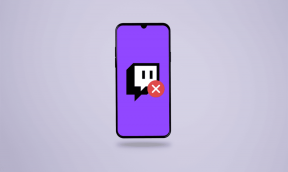SOS หมายความว่าอย่างไรเฉพาะบน iPhone และ 10 วิธีในการแก้ไข
เบ็ดเตล็ด / / April 05, 2023
เมื่อใดก็ตามที่เกิดข้อผิดพลาด เรามักจะใช้โทรศัพท์ (โทรหรือ Google) เพื่อแก้ไข แม้ว่าจะเกิดอะไรขึ้นหากโทรศัพท์ของคุณมีปัญหา จะทำอย่างไรถ้าคุณเห็น SOS หรือ SOS บน iPhone ของคุณเท่านั้นและไม่สามารถแก้ไขได้ ให้เราช่วยคุณด้วยการแก้ไขง่ายๆ เหล่านี้

ไม่ นี่ไม่ใช่การตั้งค่าที่คุณเปิดใช้โดยไม่ได้ตั้งใจ และใช่ คุณสามารถลบ SOS ได้จากแถบสถานะของ iPhone เท่านั้น ยังไง? ติดตามพร้อมรับคำตอบทั้งหมด
SOS มีความหมายอย่างไรเฉพาะบน iPhone
หาก iPhone ของคุณไม่สามารถเชื่อมต่อกับเครือข่ายเซลลูลาร์ได้อย่างถูกต้อง คุณจะเห็น SOS หรือ SOS ที่มุมขวาบนใน iOS 16 และมุมซ้ายบนใน iOS 15 และก่อนหน้าเท่านั้น
สิ่งนี้บ่งชี้ว่าคุณไม่สามารถโทรออกหรือรับสาย ส่งข้อความ หรือใช้ข้อมูลเซลลูลาร์ได้ อย่างไรก็ตาม คุณสามารถ ใช้บริการ SOS ฉุกเฉิน และโทรแจ้ง 911 หรือหน่วยงานที่เกี่ยวข้อง คำอธิบายที่ง่ายที่สุดคือคุณไม่ได้อยู่ในพื้นที่ครอบคลุม
แม้ว่าคุณลักษณะนี้จะจำกัดเฉพาะในสหรัฐอเมริกา แคนาดา และออสเตรเลีย ที่อื่น คุณจะเห็นข้อผิดพลาดไม่มีบริการหรือการค้นหาในแถบสถานะ ดังนั้นเรามาแก้ไขข้อผิดพลาด SOS เท่านั้น
บันทึก: หากคุณเห็นข้อผิดพลาด No Service ให้ทำดังนี้ แก้ไขข้อผิดพลาด No Service ปัญหา.
วิธีแก้ไข SOS บน iPhone เท่านั้น
หากไม่มีปัญหากับการครอบคลุมของเครือข่าย ให้ลองทำตามขั้นตอนด้านล่างเพื่อปิด SOS บน iPhone เท่านั้น
1. ปิดและเปิดข้อมูลมือถือ
iPhone ของคุณอาจติดอยู่ในสถานะ SOS เท่านั้นเนื่องจากข้อผิดพลาดของเครือข่าย และเมื่อคุณปิดใช้งานและเปิดใช้ข้อมูลเซลลูลาร์ ระบบจะพยายามเชื่อมต่อใหม่ โดยส่วนใหญ่จะแก้ไขข้อผิดพลาด
ขั้นตอนที่ 1: ไปที่การตั้งค่าแล้วแตะเซลลูลาร์/ข้อมูลมือถือ
ขั้นตอนที่ 2: สลับปิดข้อมูลมือถือ / ข้อมูลมือถือ


ขั้นตอนที่ 3: รอสักครู่ จากนั้นเปิด/ปิดข้อมูลเซลลูลาร์/ข้อมูลมือถือ

หรือคุณสามารถเรียกใช้ศูนย์ควบคุมและแตะไอคอนข้อมูลเซลลูล่าร์เพื่อปิดการใช้งาน แตะหลังจากนั้นสองสามวินาทีเพื่อเปิดใช้งาน

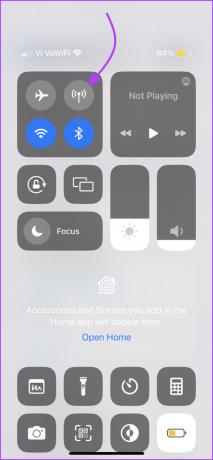
หากโทรศัพท์ของคุณยังคงแจ้งว่า SOS ที่แถบสถานะด้านบน ให้ไปที่การแก้ไขถัดไป
2. เปิดใช้งานการโรมมิ่งข้อมูล
ผู้ร้ายที่อยู่เบื้องหลัง SOS เฉพาะบน iPhone อาจเป็นตัวเลือกการโรมมิ่งข้อมูลที่ถูกปิดใช้งาน ดังนั้น หากคุณกำลังเดินทาง ให้ตรวจสอบการตั้งค่านี้ก่อนดำเนินการต่อ
ขั้นตอนที่ 1: เปิดการตั้งค่า → เซลลูลาร์/ข้อมูลมือถือ
ขั้นตอนที่ 2: แตะตัวเลือกข้อมูลมือถือ/ ตัวเลือกข้อมูลมือถือ
ขั้นตอนที่ 3: เปิดการโรมมิ่งข้อมูล
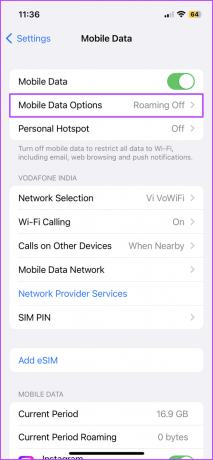

หวังว่า 4G หรือ 5G จะปรากฏขึ้นในแถบสถานะแทน SOS
3. เปลี่ยนเป็น 4G หรือ LTE
5G ยังไม่สามารถใช้งานได้ทั่วโลก และอาจส่งผลต่อความแรงของสัญญาณและการเชื่อมต่อของคุณ ดังนั้นจึงเป็นการดีกว่าที่จะ ปิดการใช้งาน 5G บน iPhone และใช้ 4G ต่อไปหากยังพบปัญหานี้อยู่

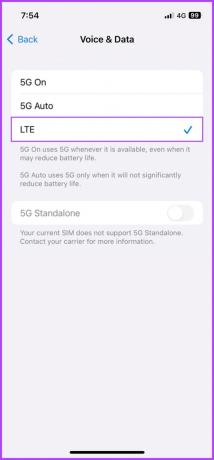
4. รีสตาร์ทเพื่อแก้ไข SOS บน iPhone เท่านั้น
วิธีการแก้ปัญหาที่สะดวกที่สุดและได้รับการยกมา ที่น่าสังเกตก็คือ มันใช้งานได้ดีสำหรับเราเช่นกัน โดยทั่วไป การรีเซ็ตแคชสามารถแก้ไขจุดบกพร่องหรือข้อผิดพลาดในการตั้งค่า ทำให้การเชื่อมต่อเครือข่ายเสถียรและแก้ไขปัญหาได้
- สำหรับ iPhone ที่มี Face ID: กดปุ่มเพิ่ม/ลดระดับเสียงและปุ่มด้านข้างค้างไว้พร้อมกันจนกระทั่งแถบเลื่อนปิดเครื่องปรากฏขึ้น เลื่อนเพื่อปิดโทรศัพท์
- สำหรับ iPhone ที่มี Touch ID: หากต้องการนำหน้าจอตัวเลื่อนเปิด/ปิดเครื่อง ให้กดปุ่มด้านข้างค้างไว้ ลากแถบเลื่อนเปิดปิดเพื่อปิดอุปกรณ์

หลังจากปิดเครื่องแล้ว ให้กดปุ่มเปิด/ปิดค้างไว้เพื่อรีสตาร์ท
5. อัปเดตการตั้งค่าผู้ให้บริการ
การตั้งค่าเหล่านี้จัดทำโดยผู้ให้บริการ ออกแบบมาเพื่อปรับปรุงการเชื่อมต่อเซลลูลาร์และประสิทธิภาพโดยรวม แม้ว่าโดยปกติแล้วจะทำโดยอัตโนมัติ แต่คุณก็ตรวจสอบและอัปเดตการตั้งค่าผู้ให้บริการบน iPhone ด้วยตนเองได้
แต่ก่อนที่เราจะดูวิธี ตรวจสอบให้แน่ใจว่าอุปกรณ์ของคุณเชื่อมต่อกับ Wi-Fi ที่เสถียรและเปิดข้อมูลเซลลูลาร์แล้ว
ขั้นตอนที่ 1: ในการตั้งค่า ไปที่ทั่วไป
ขั้นตอนที่ 2: แตะเกี่ยวกับ


ขั้นตอนที่ 3: หากมีการอัปเดต ป๊อปอัปจะปรากฏขึ้น คลิกอัปเดตเพื่อติดตั้ง
ถ้าคุณคือ การตั้งค่า eSIM หรือทำเมื่อเร็วๆ นี้ คุณอาจต้องดาวน์โหลดการตั้งค่าผู้ให้บริการใหม่ด้วยตนเอง
เมื่ออัปเดตแล้ว แถบเครือข่ายควรกลับไปที่แถบสถานะ มิฉะนั้น ให้ลองขั้นตอนถัดไป
6. ปิดใช้งานและเปิดใช้งานการเลือกเครือข่ายอัตโนมัติ
การตั้งค่านี้ช่วยให้แน่ใจว่าคุณเชื่อมต่อกับเครือข่ายที่ถูกต้อง (ผู้ให้บริการ) ทำให้มีการเชื่อมต่อเครือข่ายที่เสถียร การปิดและเปิดเป็นการบังคับให้อุปกรณ์สร้างการเชื่อมต่อกับเครือข่ายอีกครั้ง ช่วยให้คุณปิด SOS บน iPhone เท่านั้น
ขั้นตอนที่ 1: ไปที่การตั้งค่า → เซลลูลาร์/ข้อมูลมือถือ
ขั้นตอนที่ 2: เลือก การเลือกเครือข่าย
ขั้นตอนที่ 3: ปิดสวิตช์ข้างอัตโนมัติ
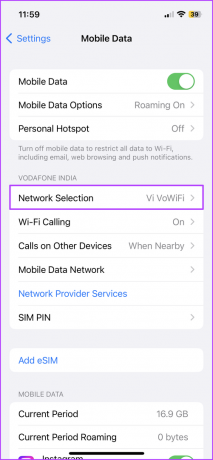
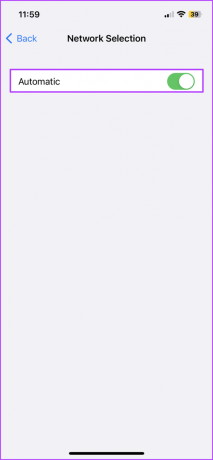
ขั้นตอนที่ 4: หลังจากผ่านไปสองสามวินาที ให้เปิดอีกครั้ง
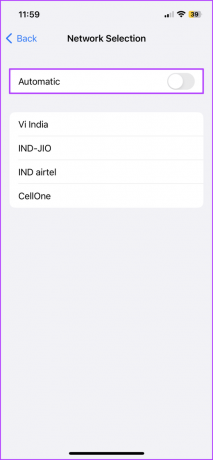
7. ใส่ซิมอีกครั้ง
แม้ว่าสิ่งนี้จะไม่เกิดขึ้นบ่อยครั้ง แต่ซิมการ์ดจริงอาจขัดขวางการเชื่อมต่อเครือข่าย และการรีเซ็ตง่ายๆ จะช่วยให้คุณกำจัด SOS-only บน iPhone ได้ ดังนั้น ถอดซิมออกจากอุปกรณ์ของคุณ รีสตาร์ท iPhone แล้วใส่ซิมเข้าไปใหม่
บันทึก: เว้นแต่ผู้ให้บริการจะแนะนำ อย่ารีเซ็ต eSIM เนื่องจากคุณจะต้องตั้งค่าใหม่
8. อัปเดต iOS
คุณอาจเห็นสัญลักษณ์ SOS เนื่องจากปัญหาซอฟต์แวร์ ขอบคุณ คุณสามารถแก้ไขได้อย่างง่ายดายด้วยการอัปเดตระบบปฏิบัติการ ตรวจสอบว่ามีการอัปเดตหรือไม่และติดตั้ง
ขั้นตอนที่ 1: ไปที่การตั้งค่าแล้วแตะทั่วไป
ขั้นตอนที่ 2: เลือกอัพเดตซอฟต์แวร์
ขั้นตอนที่ 3: หากมี ให้แตะดาวน์โหลดและติดตั้ง


9. รีเซ็ตการตั้งค่าเครือข่ายของคุณ
หากวิธีการข้างต้นไม่สามารถกำจัด SOS เฉพาะบน iPhone ได้ ก็ถึงเวลาลองขั้นตอนการแก้ไขปัญหาขั้นสุดท้าย ทำไมถึงสุดยอด?
เพราะมันจะลบอุปกรณ์บลูทูธที่เก็บไว้ รหัสผ่าน Wi-Fi การกำหนดค่า VPN และอื่นๆ ดังนั้นจดรายละเอียดที่จำเป็นทั้งหมดก่อนที่จะดำเนินการตามวิธีนี้
ขั้นตอนที่ 1: เปิดการตั้งค่าและไปที่ทั่วไป
ขั้นตอนที่ 2: เลื่อนลงและเลือก 'ถ่ายโอนหรือรีเซ็ต iPhone'
ขั้นตอนที่ 3: ที่นี่ เลือก รีเซ็ต


ขั้นตอนที่ 4: แตะรีเซ็ตการตั้งค่าเครือข่ายแล้วป้อนรหัสผ่านหากได้รับแจ้ง
ขั้นตอนที่ 5: แตะรีเซ็ตการตั้งค่าเครือข่ายอีกครั้งเพื่อยืนยันการดำเนินการ


10. ติดต่อผู้ให้บริการของคุณ
เราได้ครอบคลุมเกือบทุกด้านแล้ว อย่างไรก็ตาม หากคุณยังคงเห็น SOS หรือ SOS ถัดจากไอคอน Wi-Fi เท่านั้น ผู้ให้บริการของคุณเท่านั้นที่สามารถช่วยคุณออกจากสถานการณ์นี้ได้ ดังนั้นรับสายกับพวกเขาและแก้ไขปัญหานี้
โดยเฉพาะอย่างยิ่ง ในตอนแรกพวกเขาจะแนะนำให้คุณทำขั้นตอนเหล่านี้ซ้ำ ดังนั้นโปรดแจ้งให้พวกเขาทราบถึงความพยายามในการแก้ปัญหาที่คุณได้ทำไปแล้ว หากความพยายามนี้ไม่ได้ผล ให้ลองติดต่อฝ่ายสนับสนุนของ Apple เพื่อขอความช่วยเหลือ
SOS เฉพาะใน iOS 16
คุณสงสัยหรือไม่ว่ามีความสัมพันธ์ใด ๆ ระหว่าง Apple ล่าสุด SOS ฉุกเฉินผ่านดาวเทียม คุณสมบัติการโทรและปัญหานี้? คำตอบคือไม่และใช่ ไม่ เนื่องจากคุณสมบัตินี้จำกัดเฉพาะ iPhone 14 ซีรีส์ (และอาจสูงกว่านั้น)
และใช่ เนื่องจากมีโอกาสที่ iOS 16 ที่รองรับจะปรับแต่งการตั้งค่าบางอย่างใน iPhone ของคุณผิดพลาด หวังว่าการแก้ไขเหล่านี้จะช่วยให้คุณปิด SOS ได้เท่านั้น